Khi dùng phần mềm DanTriSoft thì mẫu in hóa đơn (in bill) sẽ được lấy theo mặc định, đó là mẫu in phổ biến nhất được nhiều người sử dụng. Tuy nhiên, nếu bạn muốn thay đổi cỡ chữ, font chữ, thêm xóa thông tin, thay đổi khổ in... thì dưới đây là hướng dẫn.
Phần 1. Hướng dẫn chung dành cho mọi người dùng
Đây là tài liệu hướng dẫn đổi khổ in, sửa mẫu in phần mềm DanTriSoft cho tất cả người dùng, hãy vào link bài hướng dẫn để xem chi tiết cách làm.
Phần 2. Hướng dẫn thay đổi khổ in, mẫu in
Lưu ý: cần cho phép các trình duyệt mở popup in ấn khi nhấn in ấn từ phần mềm Dân Trí Soft nhé, vì nhiều trường hợp trình duyệt chặn tất cả những popup nên chức năng in ấn bằng trình duyệt sẽ không thực hiện được.
Về logic của mẫu in
- Khi khởi tạo phần mềm thì DanTriSoft sẽ sử dụng mẫu in mặc định của hệ thống, mẫu in này được lưu trữ điện toán đám mây.
- Để thay đổi mẫu in phần mềm sẽ có 2 cách:
+ Cách 1: Tải mẫu in đã được DanTriSoft thiết kế sẵn sau đó update vào phần mềm.
+ Cách 2: Dành cho người có chuyên môn là sửa mẫu in theo sở thích, sau đó mới update vào phần mềm.
Cách 1: Tải mẫu in có sẵn và update vào phần mềm
Bước 1: Click vào link bên dưới với lĩnh vực phần mềm đang sử dụng để chọn mẫu in
Bước 2: Khi vào kho mẫu in ở link trên ta sẽ chọn mẫu in với khổ in phù hợp, có thể xem ảnh minh họa mẫu in có trong folder và sau đó tải file có đuôi .frx về máy tính.
- Lưu ý chỉ tải về 1 lần file này, tức không tải bản copy, vì logic file mẫu in ở điện toán đám mây có tên trùng với file tải về này. Nếu muốn tải file khác thì phải xóa file đã tải về trước đó.
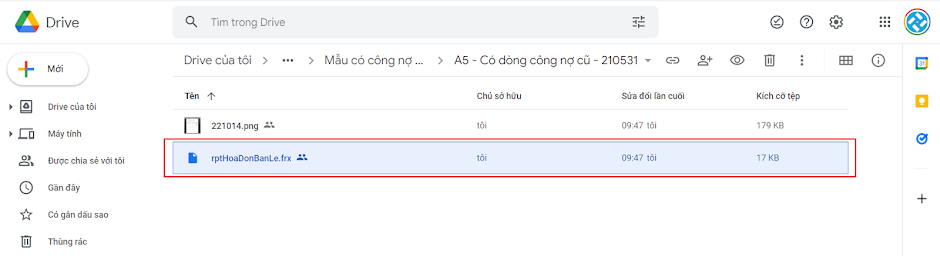 |
| Tải file rptHoaDonBanLe.frx về máy tính, lưu ý chỉ tải 1 lần. |
Bước 3: Upload mẫu in mới vào phần mềm để cập nhật mẫu in.
Đăng nhập phần mềm bằng trình duyệt website www.DanTriSoft.vn, vào menu Hệ thống >> Cấu hình hệ thống >> Chọn tab Upload report >> Chọn tệp và tìm đường dẫn đến file report vừa tải về máy tính >> nhấn Upload. Sau khi có thông báo Tải file thành công, hãy cho in phiếu bán hàng và mẫu in ấn đã được thay đổi theo nhu cầu.
 |
| Cách tải mẫu file report lên website |
Cách 2: dành cho người có chuyên môn và tỉ mỉ
Đây là cách sửa mẫu in theo sở thích, sau đó mới update vào phần mềm, cách làm này đòi hỏi phải có chuyên môn và tỉ mỉ thì mới chỉnh sửa hoàn hảo được.
Bước 1: Cài đặt ứng dụng thu ngân để có chức năng chỉnh sửa hóa đơn.
Việc cài đặt ứng dụng này sẽ theo hướng dẫn: Cài đặt ứng dụng bán hàng cho thu ngân/kế toán cho bán lẻ - bán sỉ
Bước 2: Chỉnh sửa hóa đơn theo sở thích từ ứng dụng thu ngân.
- Đăng nhập ứng dụng thu ngân, nhấn vào nút Thiết lập góc trên bên trái >> nhấn Thiết kế mẫu in >> chọn Hóa đơn bán lẻ (POS) nếu là phần mềm bán lẻ - bán sỉ; hoặc Phiếu thanh toán nếu là phần mềm cafe - trà sữa - quán ăn - nhà hàng; hoặc Phiếu thanh toán (Tiền giờ) nếu là phần mềm bida - karaoke - dịch vụ tiền giờ >> nhấn nút Sửa mẫu in để hiển thị ra trình soạn thảo Sửa mẫu in, xem video bên dưới để hiểu nguyên lý chỉnh sửa mẫu in.
 |
| Vào Thiết lập >> Thiết kế mẫu in |
- Chỉnh sửa mẫu in từ trình soạn thảo chỉnh sửa, việc làm này đòi hỏi sự tỉ mỉ và chính xác, vì nếu làm sai mẫu in sẽ không hoạt động được.
Hướng dẫn chỉnh sửa mẫu in bằng trình soạn thảo
Bước 3: Lưu file mẫu in và tải upload lên phần mềm online
3.1: Chỉnh sửa mẫu in theo nhu cầu và nhấn Save As để tạo thành file report (file mẫu in); hoặc tải file mẫu in ấn có sẵn ở trên đã được DanTriSoft thiết kế.
3.2: Tải file report lên website để tạo chuẩn.
Đăng nhập phần mềm tại www.DanTriSoft.vn vào menu Hệ thống >> Cấu hình hệ thống >> Chọn tab Upload report >> Chọn tệp và tìm đường dẫn đến file report vừa tải về >> nhấn Upload.
 |
| Cách upload file in ấn lên web |



